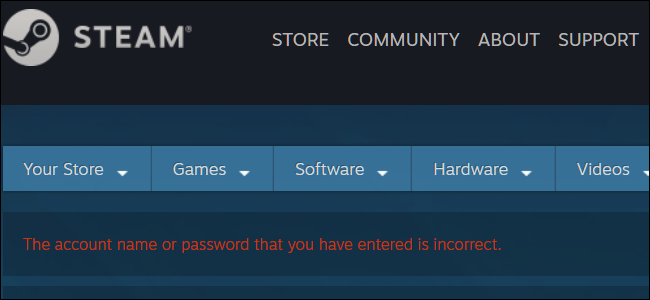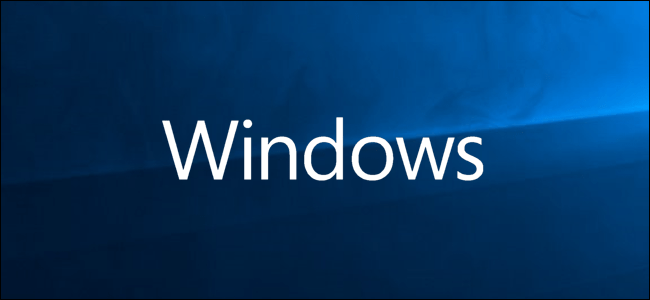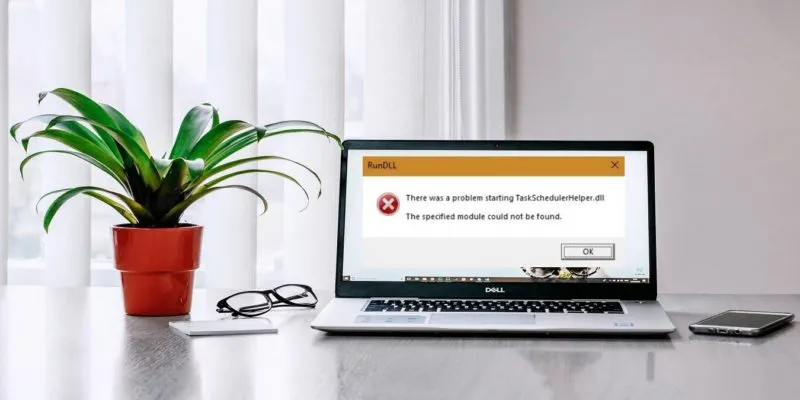إعادة تعيين كلمة المرور الخاصة بك
إذا كنت تستخدم Steam لنظام macOS أو Windows ، فابحث أسفل حقول اسم الحساب وكلمة المرور وانقر فوق الزر “لا يمكنني تسجيل الدخول”.

إذا كنت تستخدم موقع Steam ، فانتقل إلى Steam Store وانقر على رابط “تسجيل الدخول” الموجود أعلى الصفحة.
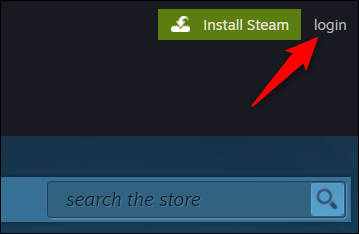
في صفحة تسجيل الدخول ، انقر على رابط “نسيت كلمة المرور”.
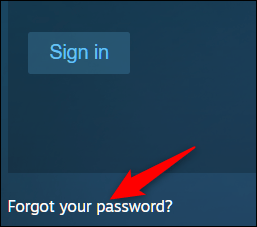
من هذه النقطة ، تكون الخطوات متطابقة تقريبًا لكل من موقع الويب وتطبيق سطح المكتب ، لذلك سنستخدم موقع الويب لإنهاء الإجراء.
في قائمة مشكلات الدعم ، انقر فوق الخيار “لقد نسيت اسم حسابي على Steam أو كلمة المرور”.
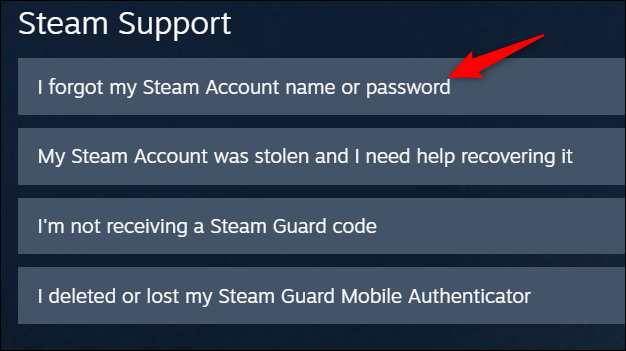
في الصفحة التالية ، اكتب اسم الحساب أو عنوان البريد الإلكتروني أو رقم الهاتف الذي تستخدمه لتسجيل الدخول إلى حسابك ، ثم انقر فوق الزر “بحث”.
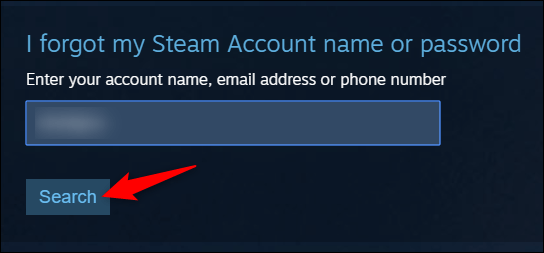
إذا كان ما كتبته يطابق حساب Steam صالحًا ، فانقر فوق الزر “Email Verification Code To” ، ثم انتظر وصول البريد الإلكتروني.
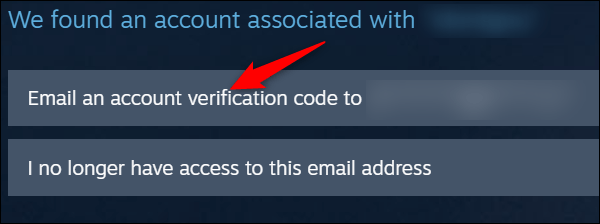
إذا لم يعد بإمكانك الوصول إلى البريد الإلكتروني المسجل ، فيمكنك النقر فوق الخيار “لم يعد لدي وصول إلى هذا البريد الإلكتروني”.
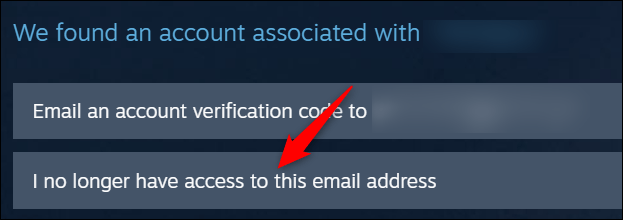
إذا قمت بذلك ، فسيتعين عليك ملء نموذج ببعض التفاصيل حول حسابك.
تتضمن بعض هذه الحقول البريد الإلكتروني الأول الذي استخدمته ، وأي أرقام هواتف مرتبطة بحسابك ، وطريقة (طرق) شراء الألعاب على حسابك.
بعد إرسال هذا النموذج ، سيتصل بك فريق دعم Steam لإبلاغك بمزيد من التفاصيل حول استرداد الحساب.
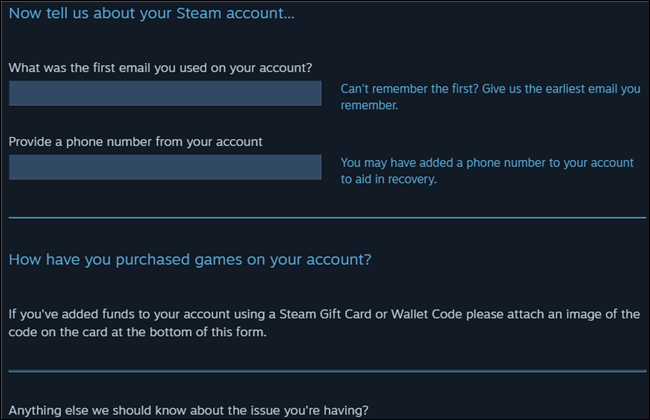
إذا كان لديك بريد إلكتروني مسجل بالفعل ، فقد تستغرق الرسالة بضع دقائق للوصول إليك.
عندما تحصل عليه ، انسخ الرمز من نص البريد الإلكتروني. (وإذا كنت لا ترى الرسالة بعد الانتظار لبضع دقائق ، فتأكد من التحقق من مجلد الرسائل غير المرغوب فيها.)
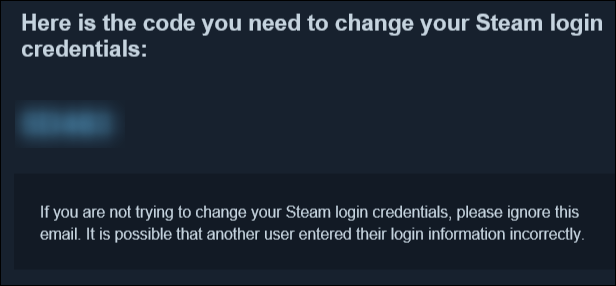
مرة أخرى على موقع الويب أو في تطبيق Steam ، الصق الرمز الذي حصلت عليه من رسالة البريد الإلكتروني في الحقل المتوفر ، ثم انقر فوق الزر “متابعة”.
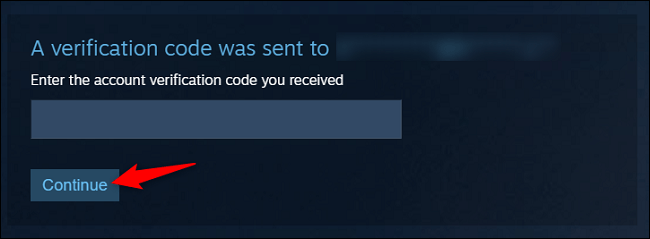
بعد ذلك ، انقر فوق الزر “تغيير كلمة المرور الخاصة بي”.
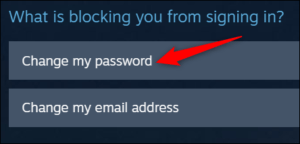
اكتب كلمة المرور الجديدة (واجعلها كلمة مرور قوية ) ، واكتبها مرة أخرى للتأكيد ، ثم انقر فوق الزر “تغيير كلمة المرور”.